win7怎么看设备管理器 win7如何打开设备管理器
更新时间:2023-09-14 14:41:22作者:yang
win7怎么看设备管理器,在使用Windows 7操作系统时,我们经常需要查看设备管理器来管理和维护我们的计算机硬件设备,设备管理器是一个非常实用的工具,它可以帮助我们了解计算机中各个硬件设备的状态和驱动程序情况。如何打开设备管理器呢?在Windows 7中,我们可以通过几种简单的方式来打开设备管理器,下面就让我们一起来了解一下吧。
具体方法:
1.在“我的电脑”或者计算机,右键它弹出菜单表,点击“管理”;(仅限于win7系统的用户)
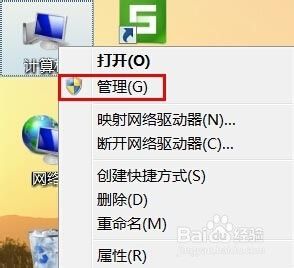
2.在计算机管理页面左侧列表,可以找到“设备管理器”双击它。中间会显示硬件和设备是否正常的信息。有黄色感叹号就代表者有问题。

3.另外一种方法就是在“计算机”的图标右键,弹出菜单找到“属性”点击它;
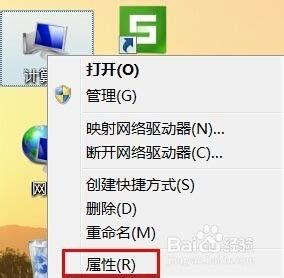
4.进去在左侧菜单会看到”设备管理器“并且点击它;(这个方法仅限于win7用户,对于XP是不一样的)
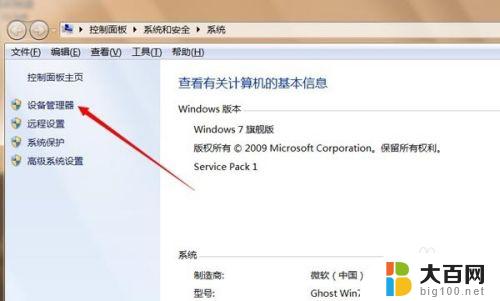
5.设备管理器页面可以看到硬件和设备是否正常的信息。

以上就是Win7设备管理器的全部内容,如果您还有不理解的地方,可以根据小编提供的方法进行操作,希望能够对大家有所帮助。
win7怎么看设备管理器 win7如何打开设备管理器相关教程
- win7怎么启动资源管理器 win7资源管理器在哪个位置打开
- windows7服务管理器 Win7系统如何打开服务管理界面
- win7怎么打开存储管理 Win7打开磁盘管理的快捷方式
- windows7 怎样打开资源管理器 Win7怎么修改文件资源管理器的默认打开位置为我的电脑
- window7资源管理器 win7资源管理器在哪里找
- win7资源管理器已停止工作 不断重复 win7频繁提示资源管理器已停止工作怎么办
- win7自动启动管理 win7开机启动项管理方法
- win7管理启动项 win7开机启动项管理工具
- windows7的磁盘管理在哪里 Win7打开磁盘管理的步骤
- windows7的任务管理器在哪 Windows 7 如何用快捷键打开任务管理器
- wind7一键还原 win7笔记本恢复出厂设置指南
- windows 7系统忘记开机密码怎么办 win7忘记管理员密码怎么办
- 台式电脑怎么连接网络windows 7 win7无法联网怎么办
- wind7怎么还原系统 win7笔记本恢复出厂设置教程
- win连蓝牙耳机 win7如何连接蓝牙耳机
- window 7如何取消开机密码 win7系统忘记管理员密码怎么办
win7系统教程推荐
- 1 wind7一键还原 win7笔记本恢复出厂设置指南
- 2 台式电脑怎么连接网络windows 7 win7无法联网怎么办
- 3 windows 7电脑怎么关闭控制板 Win7操作中心关闭方法
- 4 电脑看不见桌面图标 win7桌面图标消失了如何恢复
- 5 win7台式电脑密码忘记了怎么解开 win7电脑开机密码忘记了怎么办
- 6 开机黑屏光标一直闪烁 win7开机只有光标一直闪动怎么解决
- 7 windows7文件夹共享怎么设置 Win7如何设置文件共享
- 8 win7 游戏全屏 win7笔记本游戏全屏模式怎么设置
- 9 win7投屏电视怎么设置 win7 电脑无线投屏到电视的具体步骤
- 10 win7 文件夹共享设置 Win7如何在局域网内共享文件